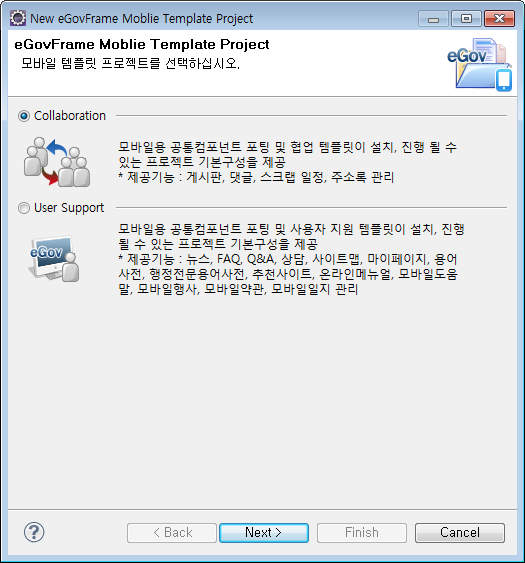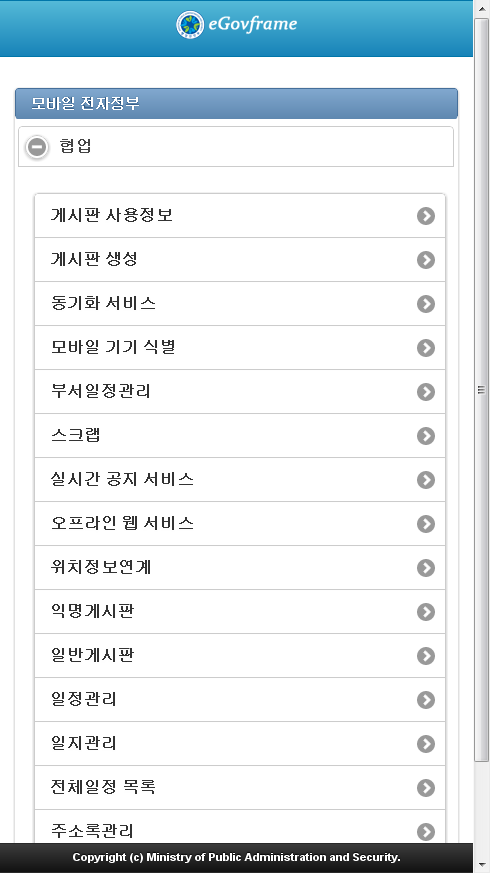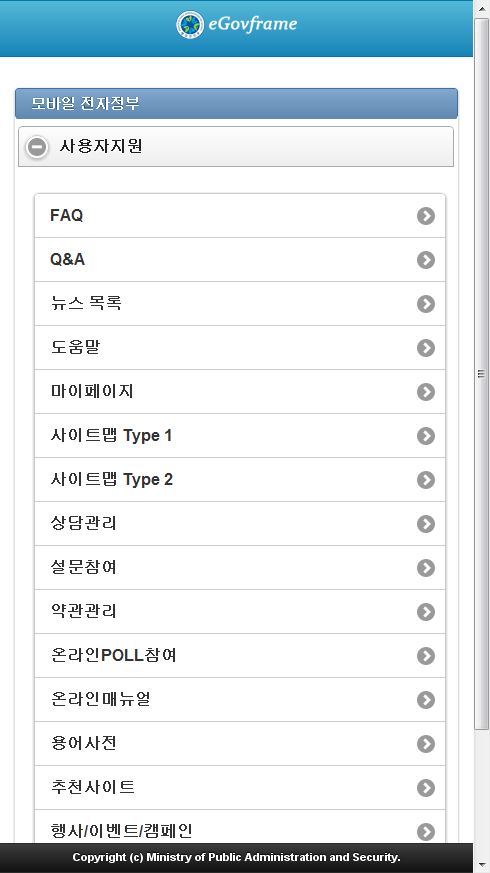Mobile Template Project Wizard
개요
eGovFrame기반의 모바일 어플리케이션 개발 시 개발자 편의성을 위하여 모바일 사이트 템플릿 생성 마법사를 제공한다.
설명
eGovFrame에서 제공하는 기본적인 기능을 가지고 있는 모바일 템플릿 프로젝트를 생성할 수 있는 프로젝트 생성 마법사를 제공한다.
- 협업 : 모바일용 공통컴포넌트 포팅 및 협업 템플릿이 설치, 진행 될 수 있는 프로젝트 기본구성을 제공한다.
- 게시판, 댓글, 스크랩 일정, 주소록 관리 기능을 제공한다.
- 사용자 지원 : 모바일용 공통컴포넌트 포팅 및 사용자 지원 템플릿이 설치, 진행 될 수 있는 프로젝트 기본구성을 제공한다.
- 뉴스, FAQ, Q&A, 상담, 사이트맵, 마이페이지, 용어사전, 행정전문용어사전, 추천사이트, 온라인메뉴얼, 모바일도움말, 모바일행사, 모바일약관, 모바일일지 관리 기능을 제공한다.
사용법
메뉴 표시줄에서 File > New > eGovFrame Mobile Template Project를 선택한다. (단 eGovFrame Perspective내에서)
또는, Ctrl+N 단축키를 이용하여 새로작성 마법사를 실행한 후 eGovFrame > eGovFrame Mobile Template Project을 선택하고 Next를 클릭한다.
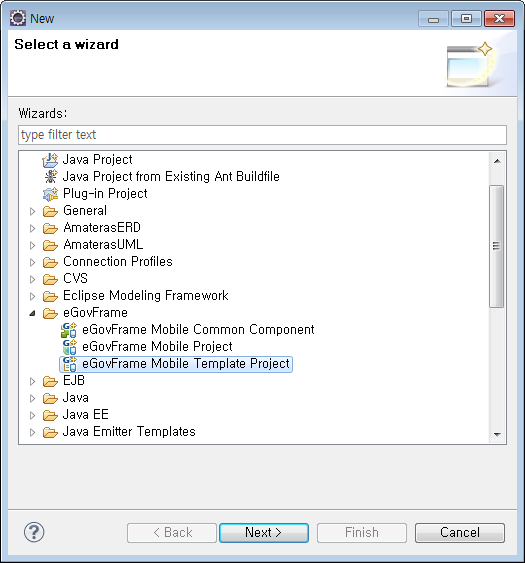
협업
사용자 지원
참고사항
Create a eGovFrame Template Project 페이지
| 옵션 | 설명 | 기본값 |
|---|---|---|
| Project Name | 새 프로젝트 이름을 입력한다. | 공백 |
| Contents | Use default Workspace location체크시 기본 작업공간에 프로젝트 명으로 프로젝트 디렉토리가 생성된다. 임의의 디렉토리 선택시 옵션을 해제하고 Browse버튼을 클릭하여 위치를 선택한다. | Use default Workspace location |
| Target Runtime | 웹 어플리케이션을 실행할 타겟 서버를 선택한다. | <None> |
| Dynamic Web Module Version | 동적 웹 모듈 버젼을 선택한다. | 2.5 |
| Group Id | Maven에서의 Group Id를 입력한다. | 공백 |
| Artifact Id | Maven에서의 Artifact Id를 입력한다. | 공백 |
| Version | Maven에서의 버젼을 입력한다. | 2.0.0 |
주의
✔ 프로젝트 생성 후 pom.xml파일의 레파지토리 정보를 각 프로젝트의 개발환경 정보로 변경한다.
✔ 프로젝트 생성 후 EgovComCrossSiteHndlr.java 파일에서 javax.servlet.jsp.* 의 import 관련 에러가 나타나면 jsp-api.jar import 가이드를 참고한다.
✔ 프로젝트 생성 후 css 깨짐 현상, 하위 컴포넌트 메뉴 링크 실행시 오류현상이 나타나면 프로젝트 Path 설정 가이드를 참고한다.
✔ 프로젝트 생성 후 모바일 환경에 최적화된 브라우저로 실행할 경우 외부 브라우저 설정 가이드를 참고한다.
✔ 모바일 전자정부 표준 프레임워크에서는 모바일 표준 JSP 템플릿을 제공한다. 템플릿을 적용하기 위해서는 모바일 표준 JSP 템플릿 설정을 참고한다.